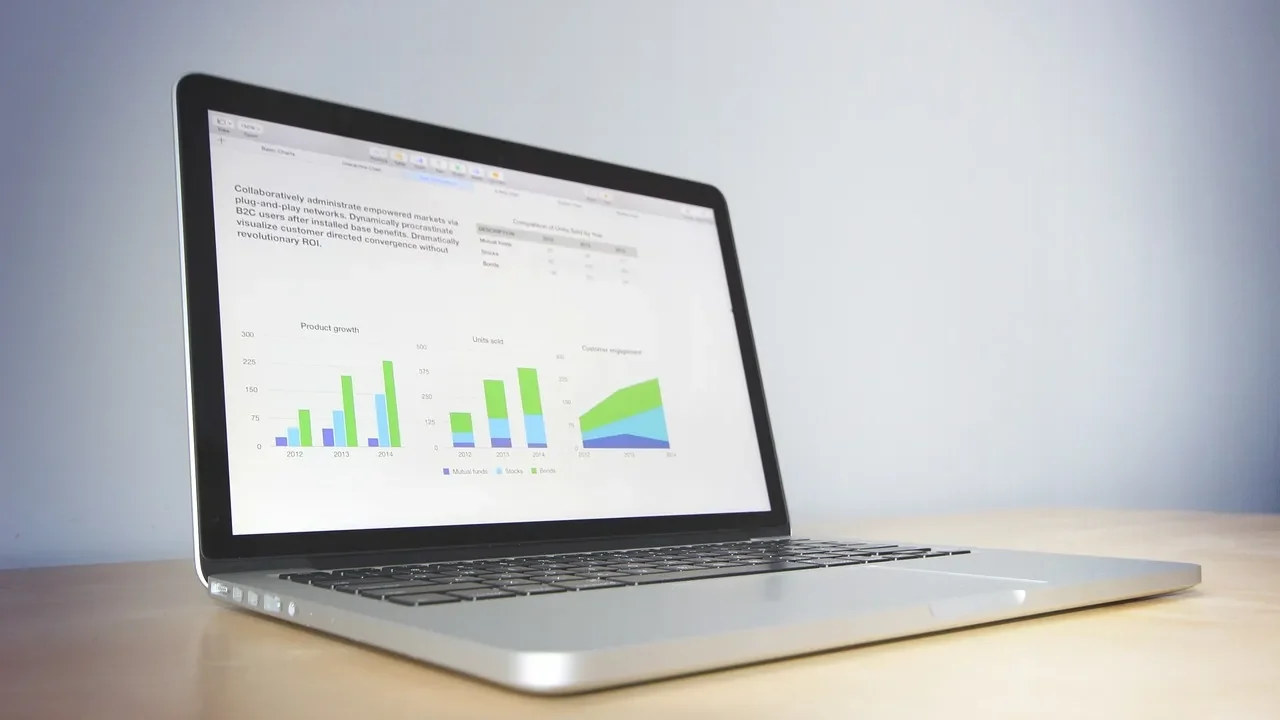Macのアップデート中に進行が止まり、「残り○分」のまま動かない状態になってしまい、困った経験はありませんか?
- アップデートが途中で止まった
- リンゴマークから進まない
- 再起動を繰り返して立ち上がらない
こうした症状は、システムエラーやストレージトラブル、通信エラーなどが原因で発生します。アップデート中の強制終了はデータ破損やOS起動不能になるリスクがあるため、実施は慎重に行いましょう。
本記事では、Macのアップデート中にフリーズした際の原因と、強制終了を含む安全な対処手順を紹介します。
もし強制終了後に起動しない・データが読めない場合は、私たちデジタルデータリカバリーまでご相談ください。Macのストレージ復旧にも多数の実績があり、24時間365日無料で初期診断・ご案内しています。
目次
Macのアップデート中にフリーズする主な原因
アップデート中に処理が止まる原因は、システムやハードウェアの両面に関係します。まずは主な要因を理解しておきましょう。
アップデートデータの破損や通信不良
ダウンロード中やインストール時に通信が途切れたり、データが破損したりすると処理が止まります。この場合は再起動後に再試行すれば解消することもあります。
システム領域やストレージ容量不足
macOSの更新には十分な空き容量が必要です。空き容量が不足していると、アップデートが途中で停止する原因になります。不要ファイルを削除して再試行するか、外部ストレージを利用しましょう。
SSDや内部ストレージの故障
アップデート中に突然フリーズする現象は、単なるソフトウェアの不具合だけでなく、SSDやHDDに潜在的な障害が発生している可能性があります。ストレージに問題がある状態でシステム更新が行われると、ファイルの書き込みや読み出しに失敗し、フリーズやエラーが頻発する原因になります。
特にアップデート中の強制終了は、ファイルシステムの破損やOS起動不可といった重大なトラブルにつながるリスクが高まります。異音がする、起動に時間がかかるなどの兆候がある場合は、無理に操作を続けず、早めに専門のデータ復旧業者に相談することが重要です。当社では、Macの内蔵ストレージを含む各種デバイスからのデータ復旧に対応しており、24時間365日無料で初期診断を実施しています。
【要注意】自力対応が招くデータ損失のリスク

「Macのアップデート中にフリーズした」――そんなトラブルに直面したとき、まずは自力で何とかしようと対応する方が多いと思います。
しかし、無理に電源を切ったり初期化を試みたりすると、保存されていたデータに深刻な影響を及ぼす可能性があります。アップデート処理が原因でアクセス不能になっているだけで、内部にはまだ必要なデータが残っているケースも多く見られます。誤った対応を取る前に、専門業者に相談することがデータを守る第一歩です。
専門業者であれば、正確な診断に基づいて最適な方法で復旧を進めるため、データ消失を最低限に抑えることができます。中でもデジタルデータリカバリーは、以下の理由から多くの方に選ばれています。
- 相談実績46万件以上(2011年1月~)の豊富な対応経験に基づき、個人・法人問わず幅広いトラブルに対応
- 一部復旧を含む復旧件数割合91.5%(※内、完全復旧57.8%。復旧件数割合=データ復旧件数/データ復旧ご依頼件数。2023年10月実績)という業界トップクラスの技術力
- 他社で「復旧不可」とされた機器の対応実績が7,300件越えにものぼり、独自の復旧技術を保有
大切なデータを守るには、まずは自力対応よりも専門的な判断が欠かせません。操作を誤る前に、まずは当社にご相談ください。
Macのアップデート中にフリーズしたときの対処法
ここでは、Macがアップデート中に動かなくなったときに安全に再起動・修復を行う方法を紹介します。無理な電源操作を避けながら順に確認しましょう。
強制終了を行う(最終手段)
アップデート中でも、完全に進行しない場合は強制終了を実行します。ただし、頻繁な実施は避けてください。強制終了はシステムファイル破損のリスクを伴うため、最後の手段として行いましょう。
- Macの電源ボタンを約10秒間長押しして電源を切ります。
- 数秒待ってから再度電源ボタンを押して起動します。
- 再起動後、正常に立ち上がらない場合は次の「復旧モード」手順に進みます。
復旧モードからディスク修復を行う
強制終了後、システムが破損している場合は復旧モード(macOSユーティリティ)を使って修復します。
- 電源を入れる際に「command」+「R」を同時に押し続けます。
- macOSユーティリティが起動したら、「ディスクユーティリティ」を選択します。
- 「First Aid」を実行し、ディスクのエラーを修復します。
macOSを再インストールする
修復で改善しない場合は、macOSを再インストールします。データが保持される場合もありますが、念のためバックアップがあるか確認してください。重要なデータがある場合は、専門業者に相談するのが安全です。
- 「macOSユーティリティ」画面で「macOSを再インストール」を選択します。
- 画面の指示に従い、再インストールを進めます。
- 完了後、自動的に再起動されることを確認します。
セーフモードで再起動する
アップデート失敗後に再起動を繰り返す場合、セーフモードでの起動を試します。
- 電源を切り、再度電源を入れる際に「Shift」キーを押し続けます。
- セーフモードで起動したら、不要ファイルの削除やアップデートの再試行を行います。
- 正常に動作するか確認します。
専門業者に相談する
上記の手順でも改善しない場合は、ストレージ障害やシステム破損が考えられます。これ以上の自力操作はデータ消失や復旧困難を招くリスクがあるため避けてください。私たちデジタルデータリカバリーは、MacのOSトラブル・SSD障害の復旧にも豊富な実績を持ち、他社で断られたケースでも対応可能です。
デジタルデータリカバリーは、これまでに46万件以上の相談実績(※1)を持ち、一部復旧を含む復旧件数割合91.5%(※2)という高い成果を上げています。初期相談・診断は無料で、24時間365日対応していますので、不安を感じた時点でお気軽にご相談ください。
※1 期間:2011年1月以降
※2 内、完全復旧57.8%。復旧件数割合=データ復旧件数/データ復旧ご依頼件数。2023年10月実績
自力で対応できない場合はデータ復旧の専門業者に相談する

自力で対応できない場合や、機器が物理的に破損している場合、個人での修復は困難です。重要なデータが含まれている場合、データ復旧専門業者に依頼するのが最も安全です。
データ復旧業者では、問題の根本原因を特定し、安全にデータを回復する最善の方法を提案できます。デジタルデータリカバリーでは、相談から初期診断・お見積りまで24時間365日体制で無料でご案内しています。まずは復旧専門のアドバイザーへ相談することをおすすめします。
デジタルデータリカバリーの強み

デジタルデータリカバリーは「データ復旧専門業者17年連続データ復旧国内売上No.1」(※1)の実績を持つデータ復旧業者です。
データ復旧の技術力として、一部復旧を含む復旧件数割合91.5%(※2)を誇っています。
他社で「復旧不可能」と判断された機器を、当社が復旧に成功した事例は数えきれません。実際に、他社対応後のご相談だけでも7,300件を超えています。
これこそが“データ復旧の最後の砦”と呼ばれる理由です。どんな状態でも、諦める前にまずはご相談ください。最善を尽くしてデータを取り戻します。
※1:データ復旧専門業者とは、自社及び関連会社の製品以外の製品のみを対象に保守及び修理等サービスのうちデータ復旧サービスを専門としてサービス提供している企業のこと。第三者機関によるデータ復旧サービスでの売上の調査結果に基づく(算出期間:2007年~2020年)
※2:2023年10月実績。一部復旧:完全復旧に至らなかったが、一部復旧できた場合。完全復旧:復旧希望データを100%復旧できた場合。
初期診断・相談・見積まで無料で対応可能
初期診断とは、機器に発生した障害の原因を正確に特定し、復旧の可否や復旧方法を確認する工程です。デジタルデータリカバリーでは、経験豊富な技術者が「初期診断」を行い、内部の部品にダメージを与えることなく問題を見つけます。
データ障害のパターン15,000種類以上もありますが、「ご相談件数46万件超」(算出期間:2011年1月1日~)を持つ当社は、それぞれの障害原因をデータベースから即座に情報を引き出し、原因を正確に特定できる体制を整えています。
よくある質問
いえ、かかりません。当社では初期診断を無料で実施しています。お客様の機器に初期診断を行って初めて正確なデータ復旧の費用がわかりますので、故障状況を確認しお見積りをご提示するまで費用は頂いておりません。
※ご郵送で機器をお預けいただいたお客様のうち、チェック後にデータ復旧を実施しない場合のみ機器の返送費用をご負担頂いておりますのでご了承ください。
機器の状態によって故障の程度が異なりますので、復旧完了までにいただくお時間はお客様の機器お状態によって変動いたします。
弊社は、復旧完了までのスピードも強みの1つで、最短即日復旧・ご依頼の約8割を48時間以内に復旧完了などの実績が多数ございます。ご要望に合わせて柔軟に対応させていただきますので、ぜひご相談ください。
営業時間は以下の通りになっております。
365日24時間、年中無休でお電話でのご相談・復旧作業・ご納品・アフターサービスを行っています。お困りの際は是非ご相談ください。
電話受付:0:00~24:00 (24時間対応)
電話番号:0800-333-6302
来社受付:9:30~21:00
復旧できる可能性がございます。
弊社では他社で復旧不可となった機器から、データ復旧に成功した実績が多数ございます。 他社大手パソコンメーカーや同業他社とのパートナー提携により、パートナー側で直せない案件を数多くご依頼いただいており、様々な症例に対する経験を積んでおりますのでまずはご相談ください。
この記事を書いた人

デジタルデータリカバリー データ復旧エンジニア
累計相談件数46万件以上のデータ復旧サービス「デジタルデータリカバリー」において20年以上データ復旧を行う専門チーム。
HDD、SSD、NAS、USBメモリ、SDカード、スマートフォンなど、あらゆる機器からデータを取り出す国内トップクラスのエンジニアが在籍。その技術力は各方面で高く評価されており、在京キー局による取材実績も多数。2021年に東京都から復旧技術に関する経営革新優秀賞を受賞。